Lahat ng telepono ay paunang naka-install na may SMS app. Kung mayroon kang stock na Android device, magkakaroon ito ng Google’s Messages app. Ngunit kung nagmamay-ari ka ng mga device mula sa mga brand tulad ng Samsung, mayroon sila ng kanilang mga SMS app. Ang mas nakakalito ay ang mga pinakabagong modelo ng Samsung ay may parehong mga messaging app. Kaya, kung nagtataka ka,”Bakit mayroon akong dalawang messages app sa aking Samsung phone?”, nasa tamang lugar ka. Dito namin ihahambing ang Google Messages kumpara sa Samsung Messages.
Sa post na ito, dinadala namin ang Samsung Messages at Google Messages (aka Android Messages) sa larangan ng digmaan at tingnan kung alin ang pinakamahusay na messaging app para sa Samsung batay sa iba’t ibang mga parameter tulad ng user interface, mga feature ng chat, organisasyon, atbp. Magsimula tayo.
1. Icon ng App
Lalabas ang parehong messaging app na may parehong pangalan sa iyong telepono ibig sabihin, Mga Mensahe. At iyon ay higit pang nakakalito sa isang gumagamit. Kaya para sa panimula, ang Google Messages app ay may asul na chat bubble na napapalibutan ng puting background.
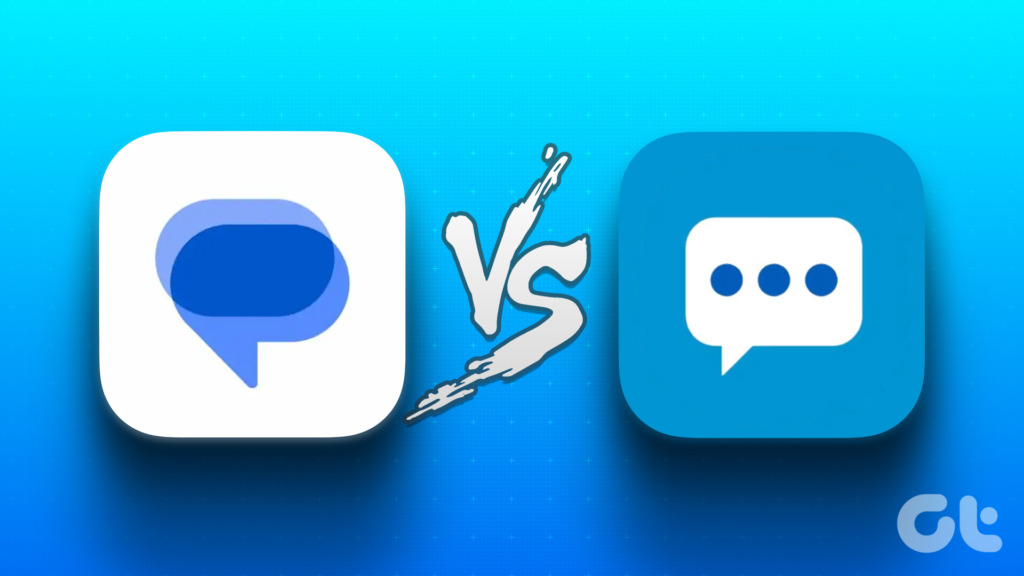
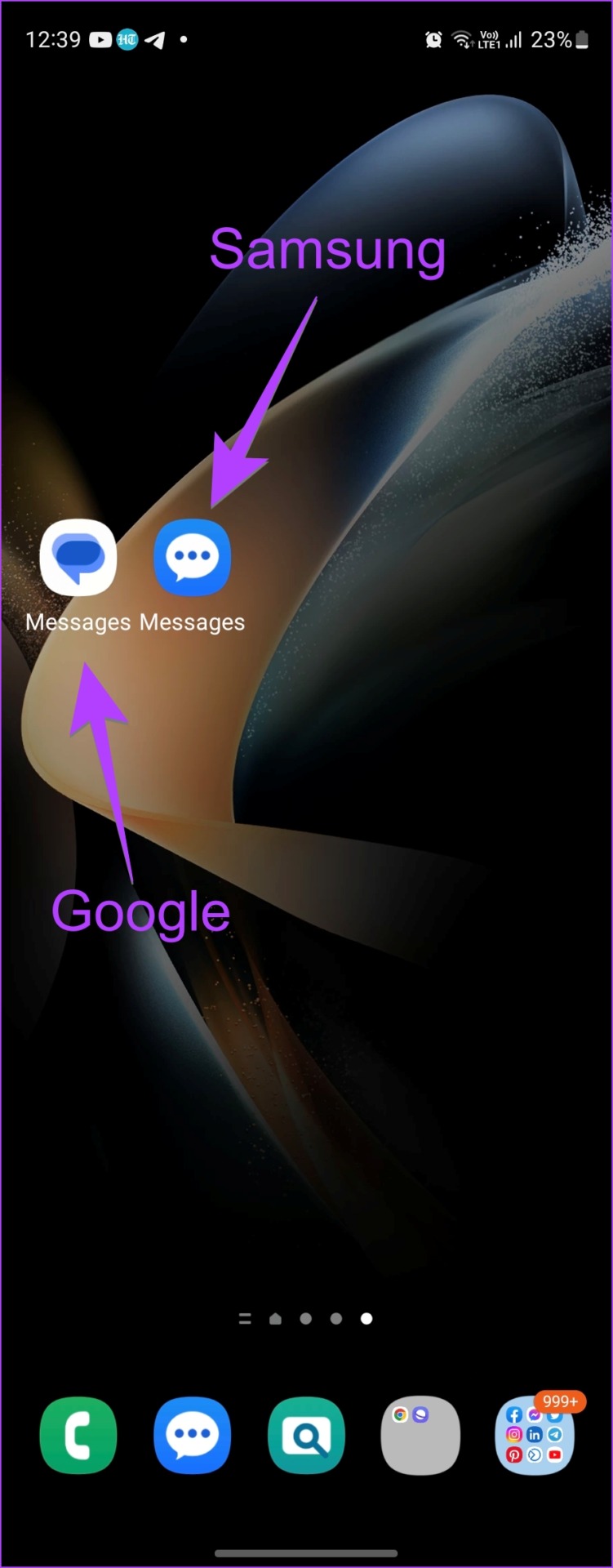
Ang Samsung Messages app ay may magkasalungat na kulay, ibig sabihin, ang chat bubble ay puting kulay at ang background ay asul. Higit pa rito, ang chat bubble arrow sa Google Messages app ay tumuturo sa kanang bahagi habang ito ay tumuturo sa kaliwang bahagi para sa Samsung app. Gayundin, ang Samsung Messages app ay may tatlong tuldok sa loob ng chat bubble.
Ngayong alam mo na kung paano tukuyin ang Google Messages at Samsung Messages app sa iyong Samsung Galaxy na telepono, oras na para lumipat sa iba pang mga pagkakaiba.
2. User Interface
Ang parehong app ay may magkatulad ngunit natatanging user interface (UI). Habang ang Samsung Messages ay may mapuputing hitsura, ang Google Messages ay mukhang mas makulay, salamat sa mga may kulay na icon ng contact.
Sa pangunahing screen, makikita mo ang lahat ng iyong mga mensahe sa isang format ng listahan sa parehong mga app na may pinakabagong isa sa taas. Ang parehong mga app ay nagpapakita ng mga kategorya ng mensahe sa itaas (higit pa sa mga ito sa ibaba) at isang lumulutang na bagong chat button sa kanang sulok sa ibaba. Sa Samsung Messages, makakakuha ka ng hiwalay na tab na Mga Contact sa ibaba na nagbibigay-daan sa iyong mahanap at maipadala ang mensahe nang mabilis sa alinman sa iyong mga contact.
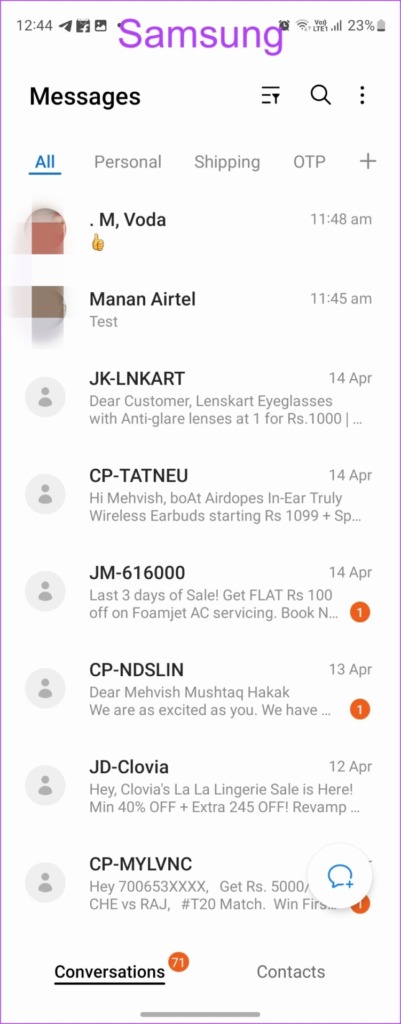
Bukod doon, ang Google Messages app ay nagpapakita ng mas maraming linya ng text para sa bawat chat kumpara sa Samsung Messages. Nakakatulong ito sa mabilis na pagbabasa ng karamihan sa mensahe nang hindi binubuksan ang buong chat.
Makikita mo rin ang araw na binanggit sa tabi ng chat kung kailan natanggap ang kamakailang mensahe (para sa kasalukuyang linggo) sa Google Messages bilang kabaligtaran hanggang sa petsang ipinapakita sa Samsung Messages.
I. Mga Hindi Nabasang Mensahe
Pagdating sa mga bago o hindi pa nababasang mga mensahe, may malaking pagkakaiba sa pagitan ng dalawang app ng mensahe. Ipinapakita ng Samsung Messages app ang bilang ng mga bagong mensahe sa isang orange na bilog sa tabi mismo ng bawat chat. Sa kabilang banda, ginagawang bold ng Google Messages ang text para sa mga hindi pa nababasang chat at naglalagay ng tuldok sa tabi ng mga ito.
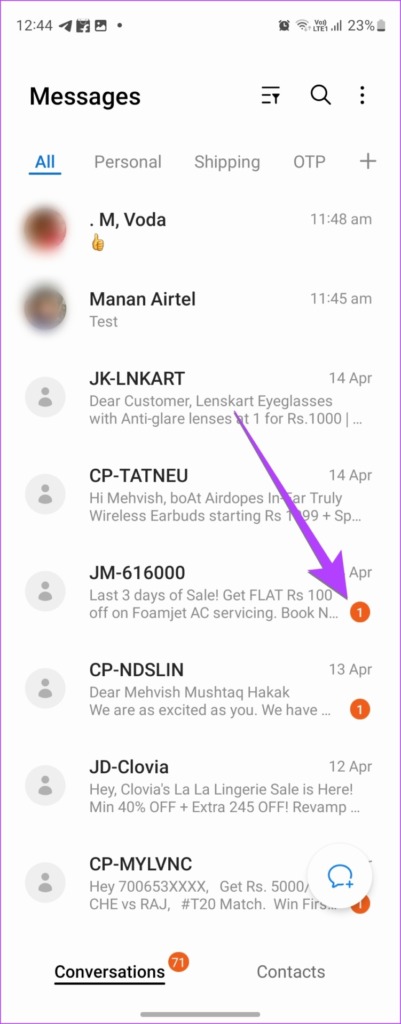
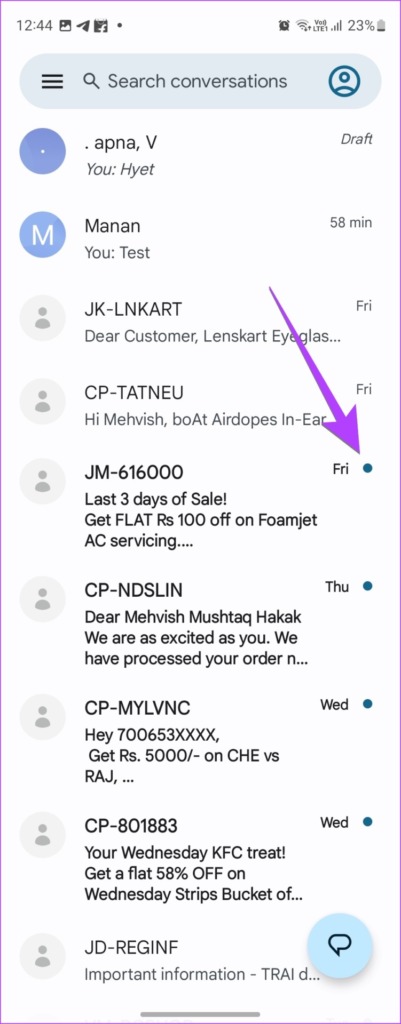
Higit pa rito, maaari mong i-filter at tingnan ang lahat ng hindi pa nababasang mensahe sa Samsung Messages app sa pamamagitan ng pag-tap sa View button na nasa itaas sa ilalim ng X na hindi pa nababasang mga mensahe. Hindi available ang feature na ito sa Google Messages app.
II. Suporta sa Gesture
Hindi tulad ng iba pang text app, hindi sinusuportahan ng Samsung Messages ang anumang mga galaw. Kaya, kung mag-swipe ka sa isang thread ng mensahe sa pangunahing screen, walang mangyayari. Ngunit kung mag-swipe ka sa isang chat thread sa Google Messages, maa-archive ang thread. Maaari mong baguhin ang galaw upang tanggalin ang thread ng mensahe o ganap itong i-off sa mga setting.
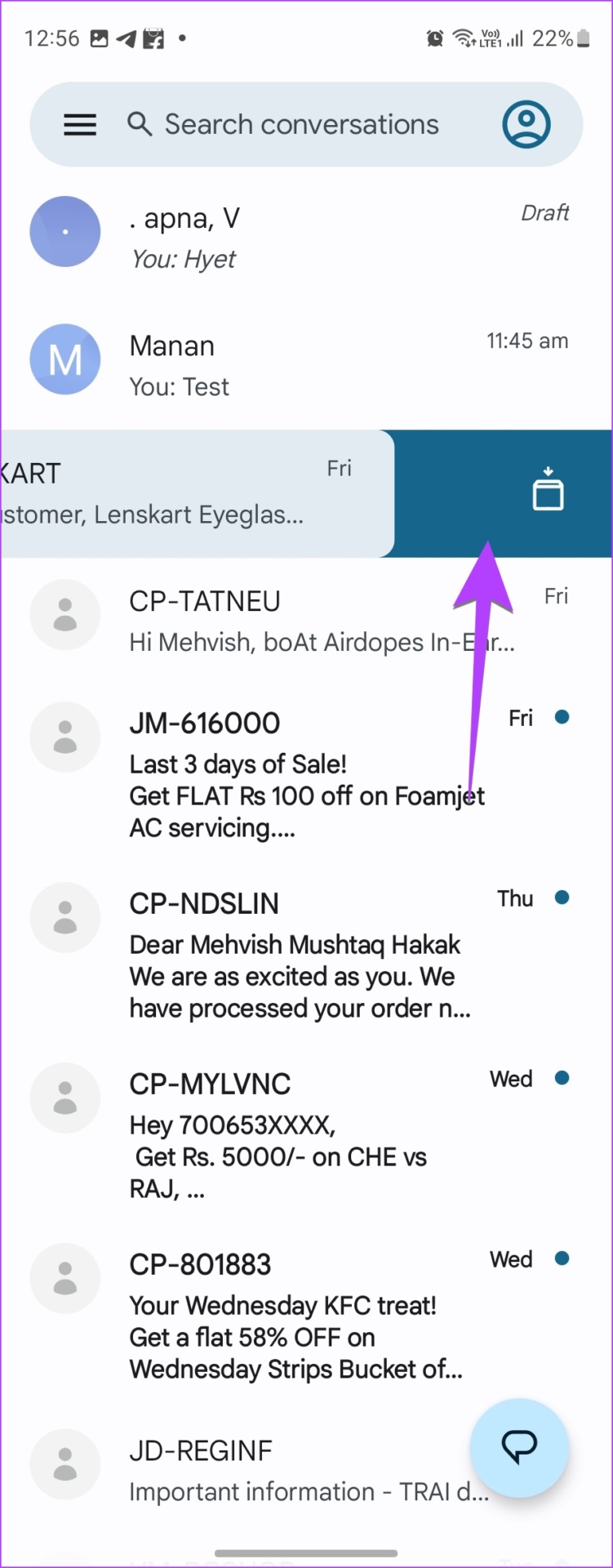
3. Mga Feature ng Organisasyon ng Mensahe
Ihambing natin ang Samsung Messages at Google Messages batay sa iba’t ibang feature ng organisasyon.
I. Mga Kategorya ng SMS
Nag-aalok ang Google Messages ng apat na kategorya upang ayusin ang mga pag-uusap – Personal, Mga Transaksyon, OTP, at Alok bilang karagdagan sa pangunahing Lahat ng kategorya. Ang mga mensahe ay awtomatikong nakaayos sa mga kategoryang ito. Hindi ka makakagawa ng mga bagong kategorya sa Google Messages app.
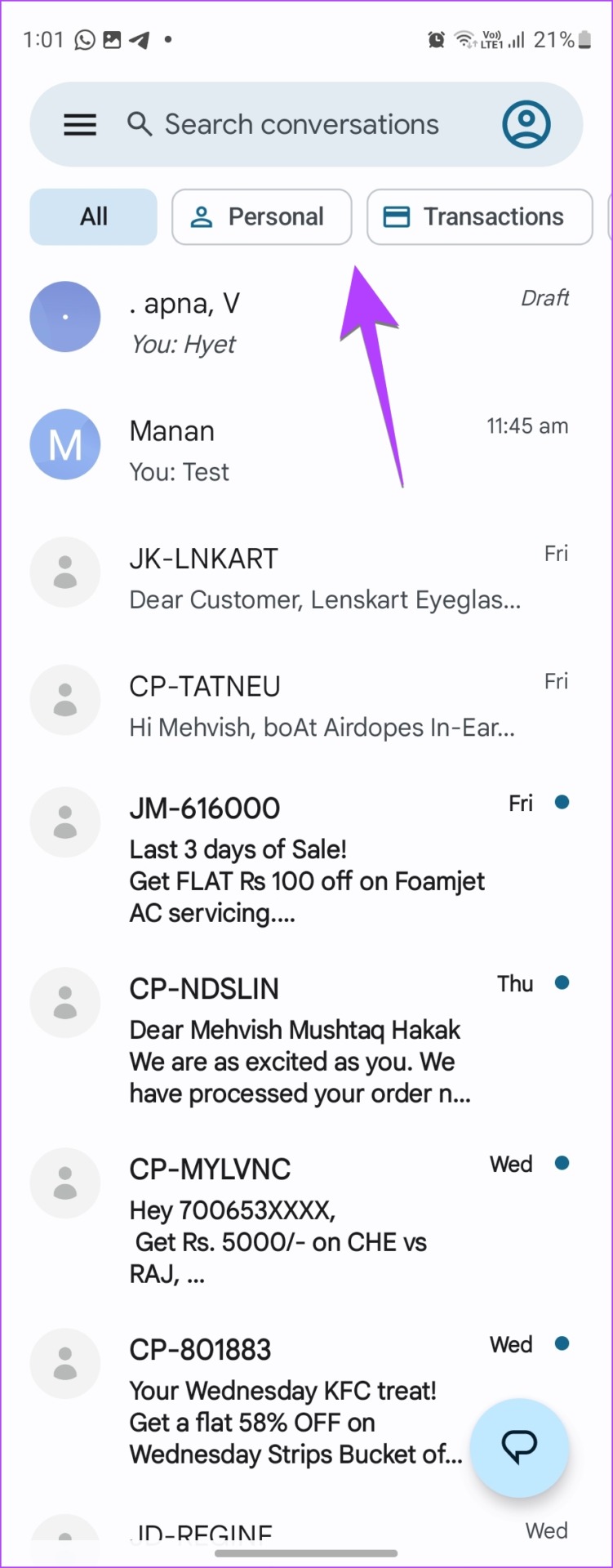
Sa kabaligtaran, ang mga kategorya sa Samsung Messages app ay parang mga folder. Kakailanganin mong likhain ang mga ito nang manu-mano at ilagay ang mga pag-uusap sa kanila.
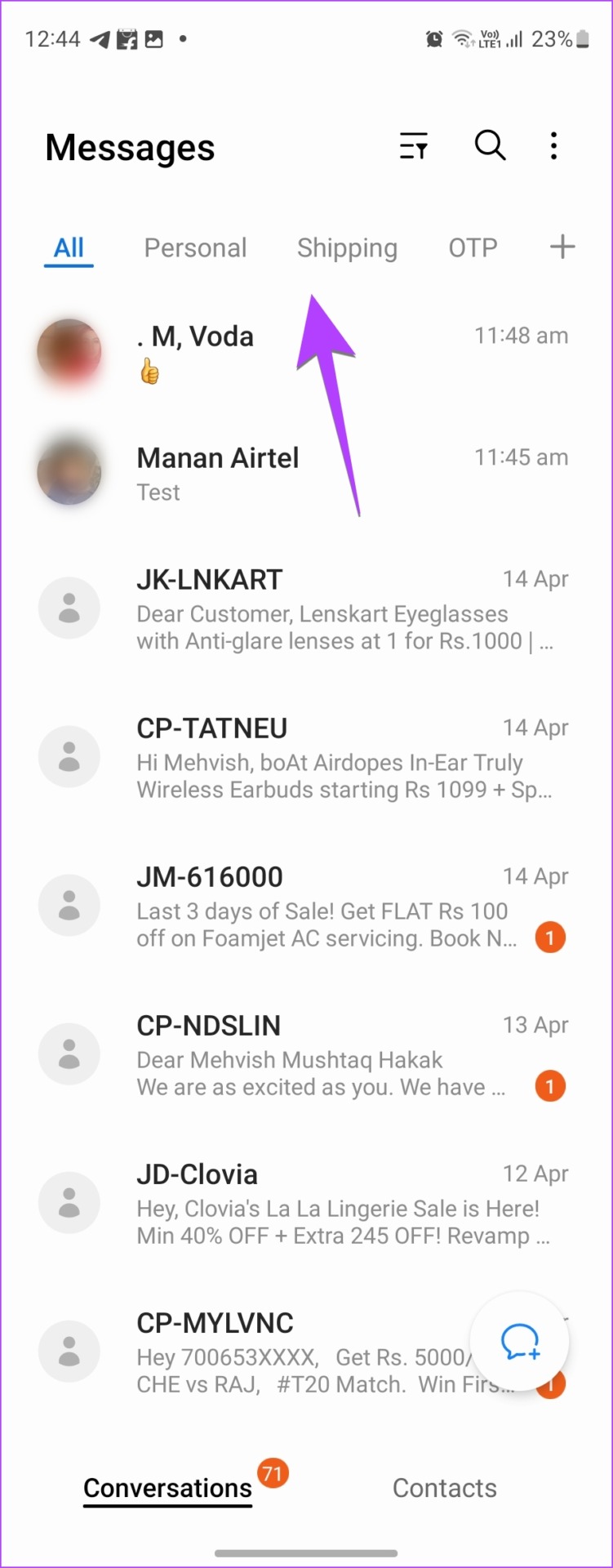
Tip: Upang gumawa ng mga kategorya sa Samsung Messages, i-tap ang tatlong tuldok na icon sa tuktok ng Samsung Messages app at piliin ang I-edit ang mga kategorya.
II. I-archive ang Mga Mensahe
Ang archive ay isang feature na naroroon sa karamihan ng mga chat app na hinahayaan kang itago ang mga pag-uusap mula sa pangunahing view nang hindi talaga tinatanggal ang mga ito. Kung gusto mong mag-archive ng mga mensahe, inaalok ng Google Messages app ang feature samantalang ang Samsung Messages ay kulang sa parehong. Ang mga naka-archive na mensahe ay pinananatili sa isang hiwalay na Naka-archive na folder mula sa kung saan maaari silang ma-unarchive anumang oras.
Pro Tip: Upang mag-archive ng chat sa Google Messages, pindutin ito nang matagal at mag-tap sa ang icon ng Archive sa itaas. Upang mahanap ang mga naka-archive na mensahe, i-tap ang icon na may tatlong bar na sinusundan ng Naka-archive.
III. I-pin ang Mga Mensahe sa Tuktok
Kung madalas kang magmensahe sa isang tao, ang pag-pin sa kanilang chat sa tuktok ng listahan ng chat ay lubhang madaling gamitin. Kapag nag-pin ka ng mensahe, mananatili ito sa tuktok ng listahan kahit na tumanggap ka o magpadala ng iba pang mga mensahe. Gayunpaman, maaari ka lang mag-pin ng hanggang 5 chat sa Google Messages app samantalang ang Samsung Messages app ay nagbibigay-daan sa hanggang 20 chat.
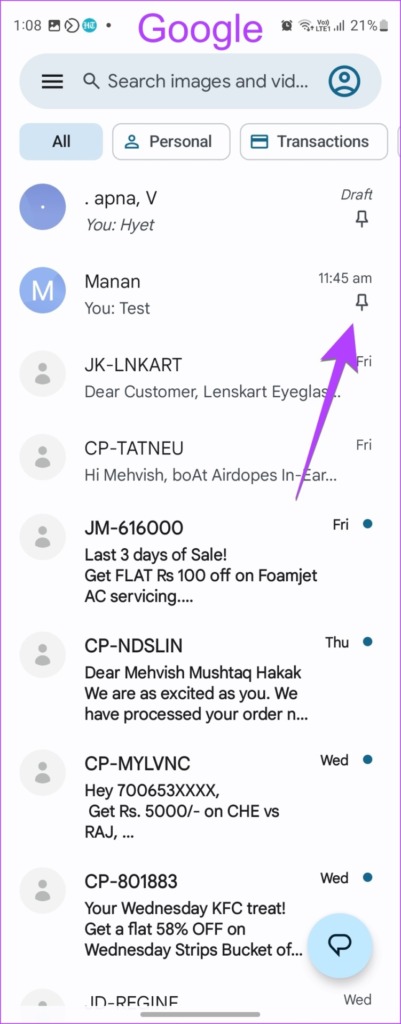
Tip: Upang mag-pin ng chat sa Google Messages, pindutin nang matagal at i-tap ang icon ng Pin sa sa itaas. Sa Samsung Messages, pindutin nang matagal ang chat at i-tap ang tatlong tuldok na icon na sinusundan ng Pin sa itaas.
IV. Star Messages
Ang pag-pin ay kapaki-pakinabang para sa buong thread. Paano kung gusto mong regular na ma-access ang isang partikular na indibidwal na mensahe mula sa isang chat? Na kung saan ang bituin o paborito ang isang mensahe ay madaling gamitin. Sa kabutihang palad, parehong nag-aalok ang app ng mga mensahe ng tampok.
Upang lagyan ng star ang isang mensahe sa alinman sa dalawang app, buksan ang chat at pindutin nang matagal ang mensahe. I-tap ang Star icon (Google Messages) o piliin ang Star message mula sa menu (Samsung Messages). Makikita mo ang icon na Star sa tabi ng mga naka-star na mensahe. Kapag na-star na, available ang mga naturang mensahe sa ilalim ng seksyong Naka-star, maa-access mula sa icon na may tatlong bar (Google Messages) at icon na may tatlong tuldok (Mga Mensahe sa Samsung).
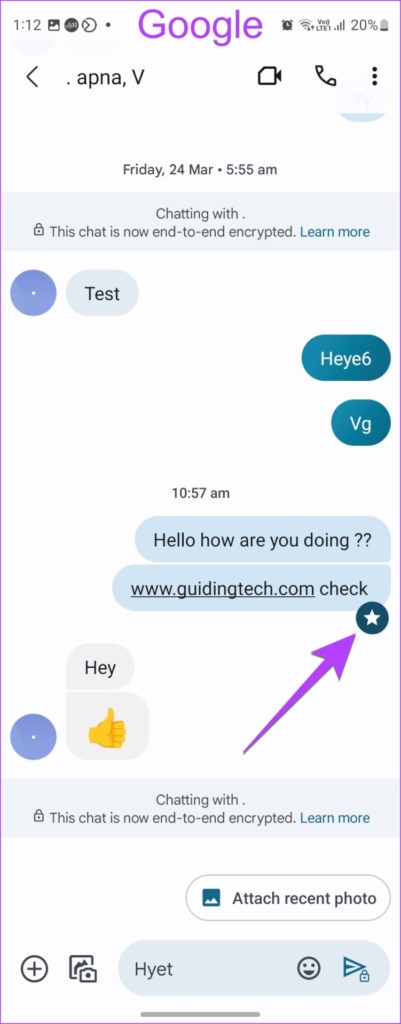
V. I-recover ang Mga Natanggal na Mensahe
Kapag nag-delete ka ng mensahe sa Samsung Messages app, mapupunta ito sa Recycle bin aka Trash folder kung saan ito mananatili nang 30 araw bago tuluyang matanggal. Ang folder ng Recycle bin ay tumutulong sa pagbawi ng mga tinanggal na mensahe kung sakaling hindi mo sinasadyang natanggal ang mga ito. Nawawala ang feature na ito sa Google Messages app kung saan permanenteng dine-delete ang iyong mga mensahe pagkatapos mong pindutin ang Delete button.
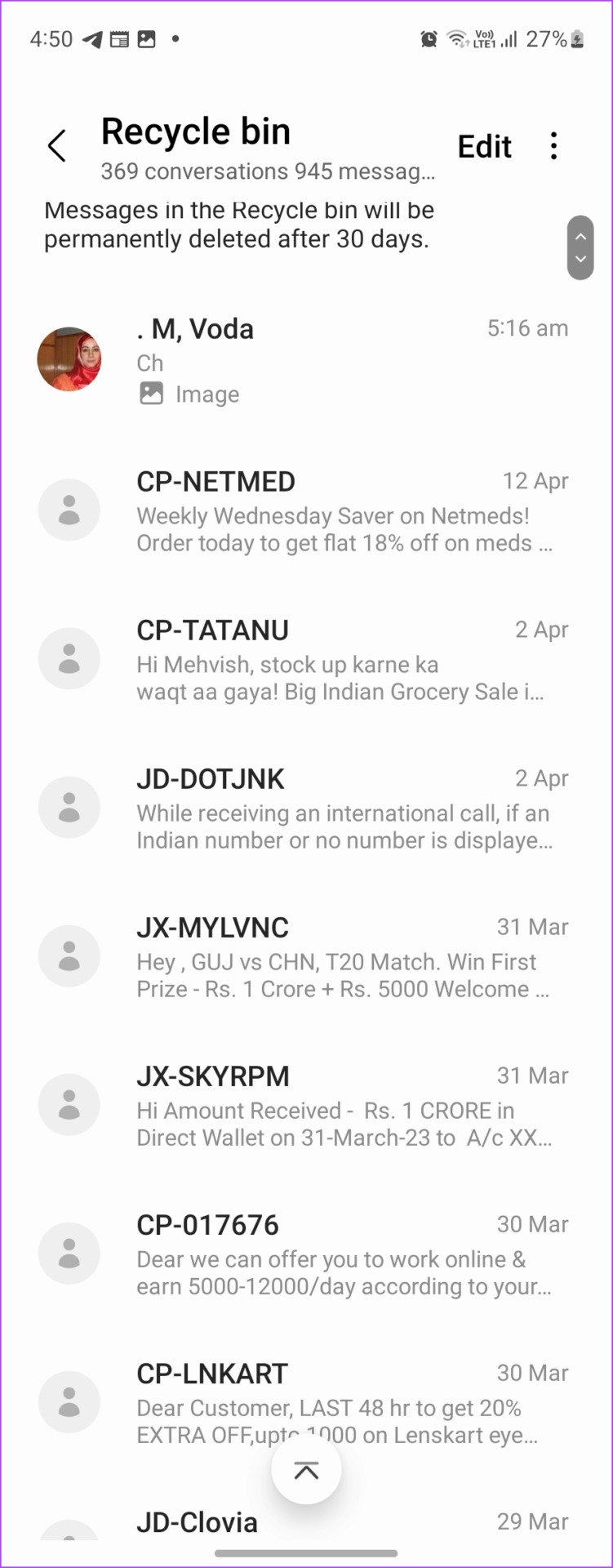
Tip: Alamin kung paano maghanap ng basura sa Android.
VI. Pamamahala sa Mga Lumang Mensahe
Ang parehong messaging app ay nag-aalok ng magkahiwalay na paraan upang pamahalaan ang mga lumang mensahe. Nag-aalok ang Google Messages ng feature na awtomatikong tanggalin ang mga OTP pagkatapos ng 24 na oras. Sa kabaligtaran, awtomatikong tatanggalin ng Samsung Messages ang mga lumang mensahe kapag naabot na nila ang isang partikular na limitasyon i.e., 1000 text, 100 multimedia message, o 5000 chat. Ang parehong mga tampok na ito ay maaaring paganahin o hindi paganahin mula sa mga setting sa kani-kanilang mga app.
4. Mga Feature ng Pagmemensahe
Mas maganda ba ang Google Messages app kaysa sa Samsung Messages app o vice versa sa mga tuntunin ng mga feature sa pagmemensahe? Alamin natin dito.
I. Mag-iskedyul ng Mga Mensahe
Isa sa mga dahilan kung bakit lumipat ang mga tao sa mga third-party na SMS client ay ang pagkakaroon ng feature na pag-iiskedyul ng mensahe. Hulaan mo? Isa itong native na feature sa parehong Samsung at Google Messages.
Tip: Upang mag-iskedyul ng mensahe sa alinmang app, i-tap ang icon na (+) sa tabi ng box ng pag-type at piliin ang Iskedyul mensahe. Sa Google Messages app, maaari mo ring pindutin nang matagal ang Send button upang mag-iskedyul ng mensahe.
II. Mabilis na Mga Tugon
Nais bang iwasan ang pag-type ng pareho o paulit-ulit na mga tugon upang makatipid ng oras? Pagkatapos ay magugustuhan mo ang Quick Response, isang feature na eksklusibo sa Samsung Messages. I-tap lang ang icon na (+) sa chat thread at piliin ang Mabilis na Tugon upang tingnan ang mga available na mensahe tulad ng Paumanhin, hindi ko nasagot ang iyong mga tawag, mangyaring tawagan ako kapag nakuha mo ang mensaheng ito, atbp. Habang ang Samsung Messages ay may magandang listahan ng pre-tinukoy na mga tugon, maaari mo ring gawin ang iyong mga tugon mula sa mga setting.
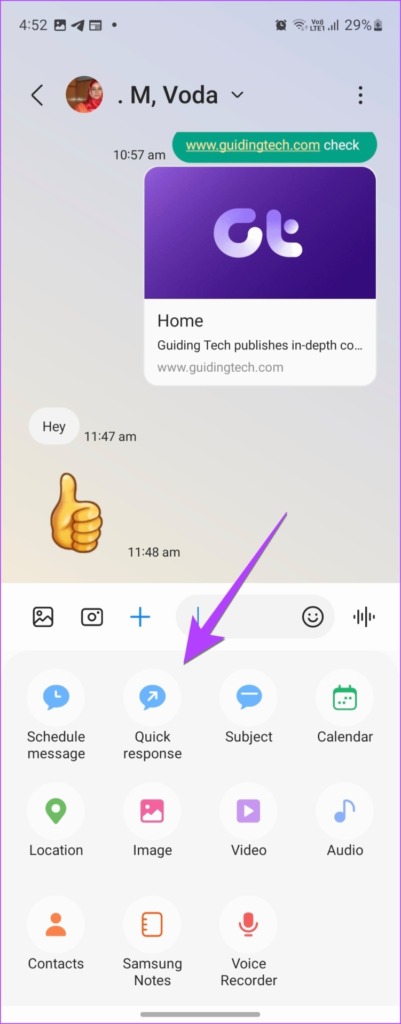
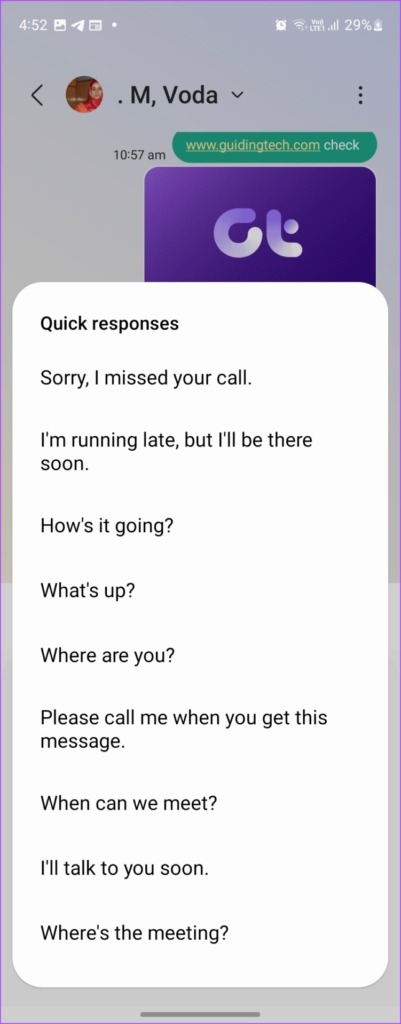
Sa kabilang banda, hindi nag-aalok ang Google Messages ng feature na mabilisang pagtugon. Ngunit nag-aalok ito ng mas kawili-wiling bagay at iyon ay Smart Replies. Gaya ng iminumungkahi ng pangalan, awtomatikong magmumungkahi ang Google ng mga tugon at maging ng mga emoji at GIF batay sa mga mensaheng natanggap.
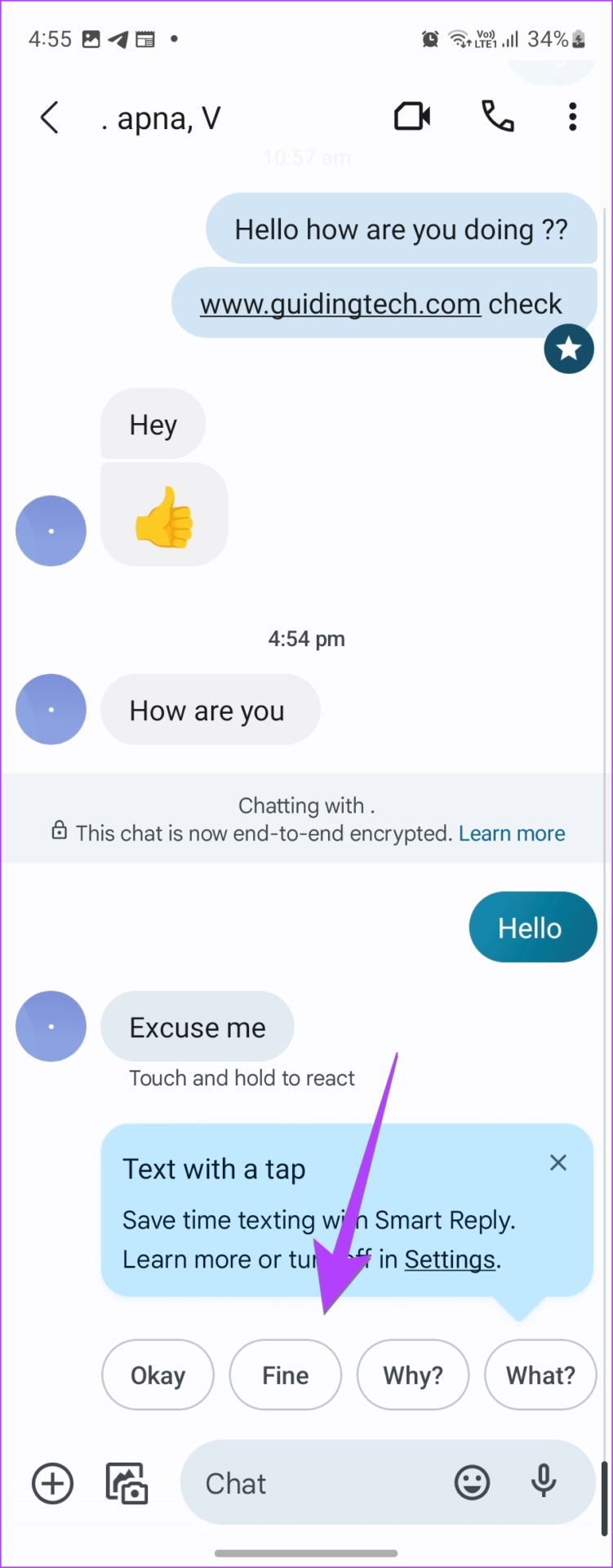
III. Lagda at Web Preview ng Mga Link
Wala sa mga app ang nagpapahintulot sa iyo na magdagdag ng custom na lagda sa iyong mga mensahe. Sa maliwanag na bahagi, kapag nakakuha ka ng link sa isang SMS mula sa iyong mga contact, magpapakita ang parehong app ng preview ng link. Maaari mong i-disable ang feature na ito sa mga setting ng parehong app.
IV. Maghanap
Para sa panimula, nag-aalok ang Samsung Messages app ng icon ng paghahanap, samantalang nakakakuha ka ng ganap na search bar sa tuktok ng Google Messages app. Kapag binuksan mo ang paghahanap, sasalubungin ka ng iba’t ibang kategorya ng paghahanap tulad ng mga larawan, video, link, atbp., sa parehong mga app. Mag-tap sa isang kategorya upang tingnan ang mga pag-uusap na mayroong partikular na item na iyon. Halimbawa, ipapakita ng mga larawan ang lahat ng mga chat na naglalaman ng mga larawan.
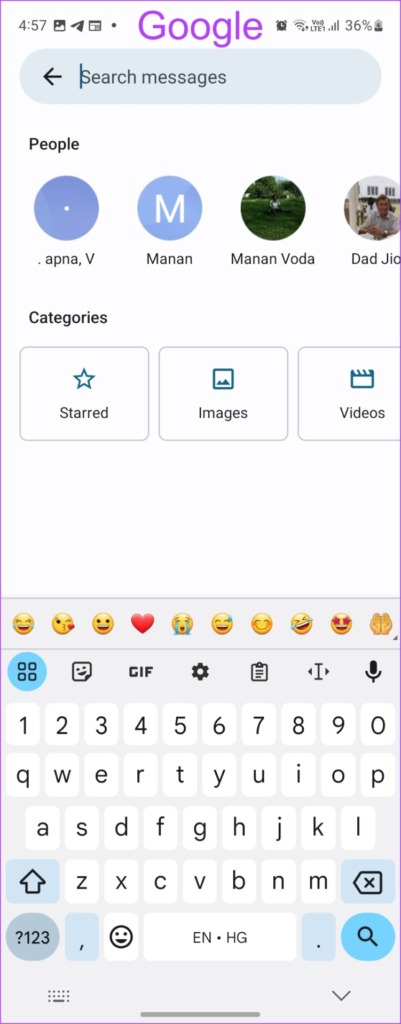
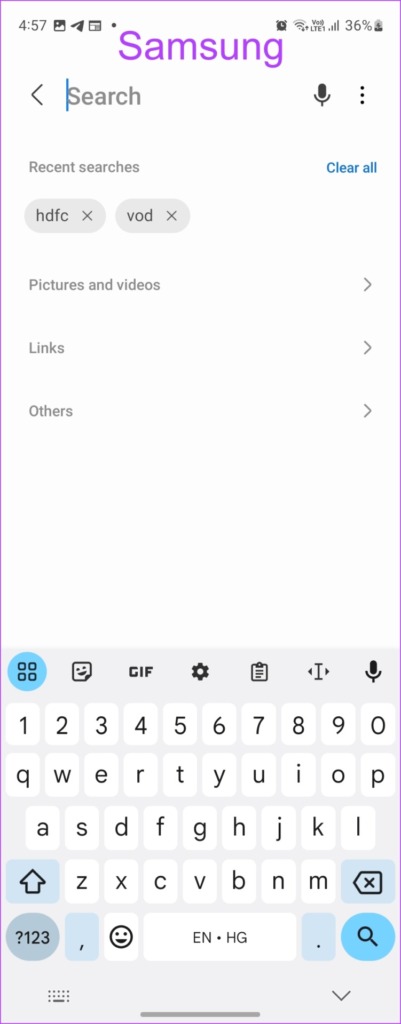
I-type ang anumang nais mong hanapin at ang parehong mga app ay agad na magpapakita ng mga resulta. Dapat tandaan na ang paghahanap ay maaaring gamitin upang mahanap ang iyong mga contact at pag-uusap.
Ang isang malaking pagkakaiba sa mga tuntunin ng paghahanap ay ang Samsung Messages app ay nagbibigay-daan din sa iyong maghanap sa pamamagitan ng mga indibidwal na chat thread. Buksan ang chat thread, i-tap ang tatlong tuldok na icon, at piliin ang Maghanap ng mga mensahe.
V. Spam Detection
Ang Google Messages ay nauuna sa Samsung Messages sa mga tuntunin ng spam detection. Babalaan ka nito tungkol sa mga mensaheng spam bago mo buksan ang mga ito at mayroon itong hiwalay na folder ng Spam kung saan awtomatiko nitong inilalagay ang mga papasok na mensaheng spam.
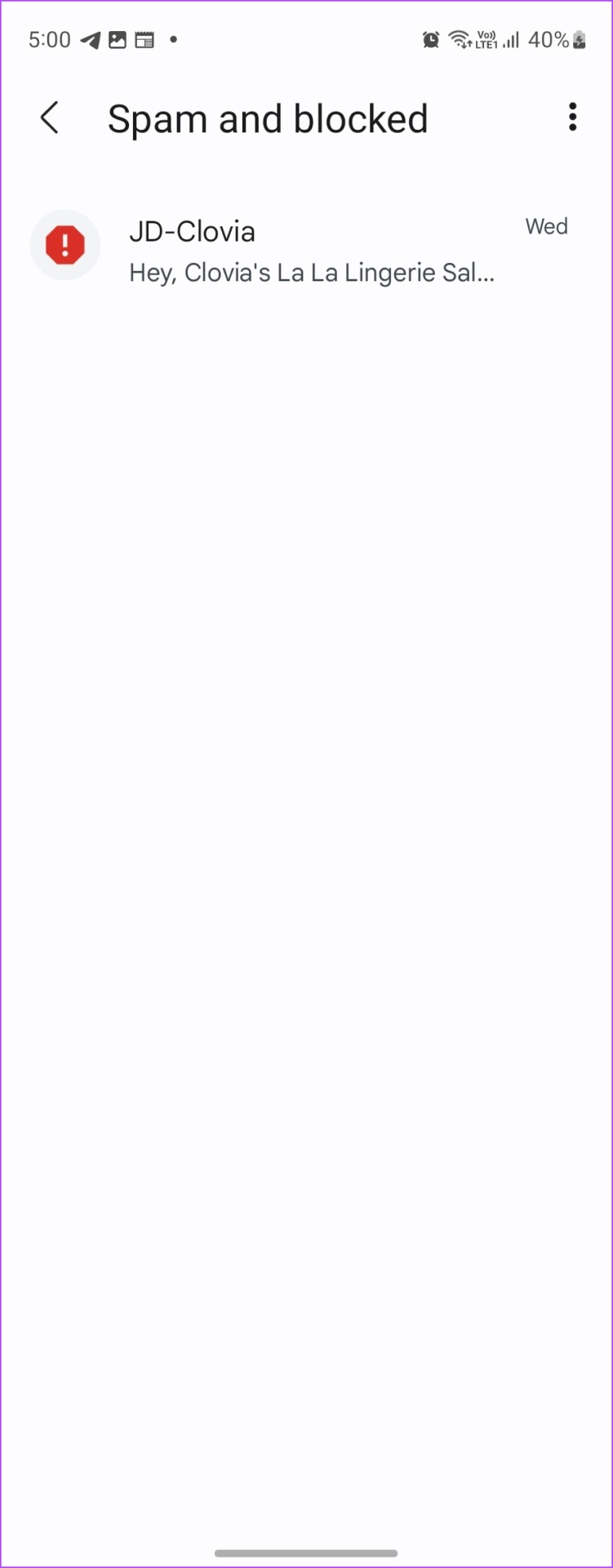
Tip: Tingnan ang pinakamahusay na mga setting ng Samsung Messages app na dapat mong malaman.
5. RCS Messaging
Ang mga messaging app ay hindi na limitado sa SMS at MMS na mga serbisyo lamang. Ngayon, nag-aalok din ang Android messages app ng functionality na magpadala ng mga mensahe sa internet.
Sa kabutihang palad, parehong sinusuportahan ng Samsung at Google Messages ang Rich Communication Services (RCS). Gayunpaman, habang available ang Google Messages sa buong mundo, ang RCS sa Samsung Messages ay limitado sa mga carrier. Gayundin, habang ang serbisyo ng RCS ay gumagana nang walang kamali-mali sa pagitan ng mga Google Messages app, ito ay isang hit-and-miss sa pagitan ng Samsung at Google Messages.
Narito ang isang listahan ng mga pagkakatulad at pagkakaiba sa mga tuntunin ng RCS sa mga app na ito:
p> Nag-aalok ang parehong app ng mga read receipts. Ang kakayahang paganahin o huwag paganahin ang Auto-download na mga file ay magagamit sa pareho. Maaaring magpadala ng lokasyon, larawan, video, GIF, audio, mga contact, at tala ng boses mula sa parehong app. Hinahayaan ka ng Samsung Messages na magpadala ng mga event at Tala sa Calendar. Sinusuportahan ng Samsung Messages ang pagpapadala ng mga sticker mula lang sa Samsung Keyboard. Maaari kang magdagdag ng mga palayaw sa Samsung Messages. Maaari mong piliin ang kalidad ng larawan at video sa Samsung Messages.
Tandaan: Sinusuportahan ng Google Messages ang mga reaksiyong emoji at kino-convert ang mga reaksyon mula sa mga user ng iPhone sa tamang mga reaksyon ng emoji sa halip na i-type ang mga ito sa text bilang naroroon sa Samsung Messages.
6. Pag-customize ng App
I. Dark Mode
Sinusuportahan ng parehong messaging app ang dark mode. Gayunpaman, habang ang dark mode ng Samsung Message app ay naka-link sa system-wide dark mode setting sa Samsung, maaari mong paganahin o i-disable ang dark mode sa Google Messages nang hindi binabago ang hitsura ng iyong buong telepono.
II. Mga Tema
Walang lihim na sinusuportahan ng mga Samsung Galaxy phone ang mga tema. At kapag binago mo ang tema ng iyong telepono (mula sa Mga Setting > Mga Tema), malalapat din ito sa mga Samsung app kasama ang Samsung Messages app.
Higit pa rito, maaari mo ring baguhin ang kulay o background ng mga indibidwal na chat sa Samsung Messages. Parehong nawawala ang mga feature na ito sa Google Messages app.
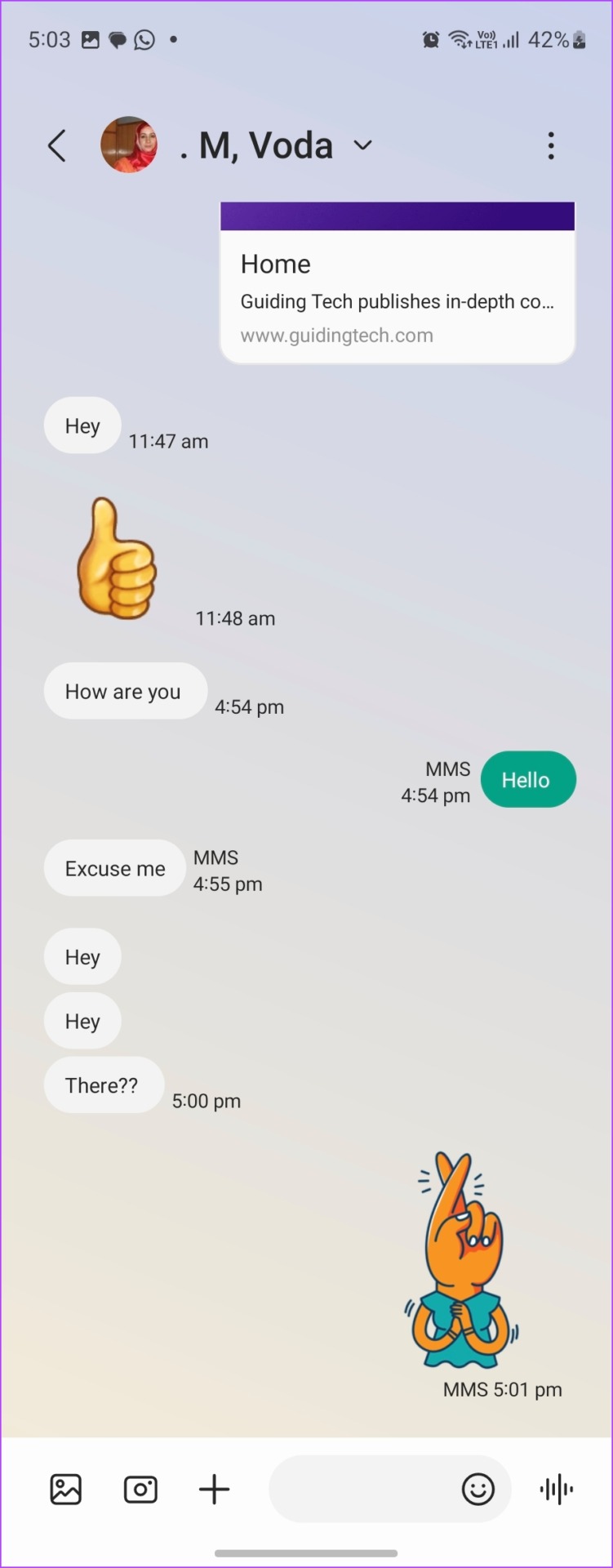
Tip: Upang baguhin ang background ng pag-uusap sa Samsung Messages, buksan ang chat at i-tap ang icon na may tatlong tuldok. Piliin ang I-customize ang chat room.
7. Desktop Continuity
Nag-aalok ang Google Messages app ng katutubong tampok upang magpadala at tumanggap ng mga mensahe mula sa isang PC, tulad ng WhatsApp web. Ang kailangan mo lang gawin ay buksan ang Messages on Web sa iyong PC, i-scan ang QR code mula sa iyong telepono at yun lang. Maaari mong gamitin ang iyong PC upang magpadala o tumanggap ng mga mensahe.
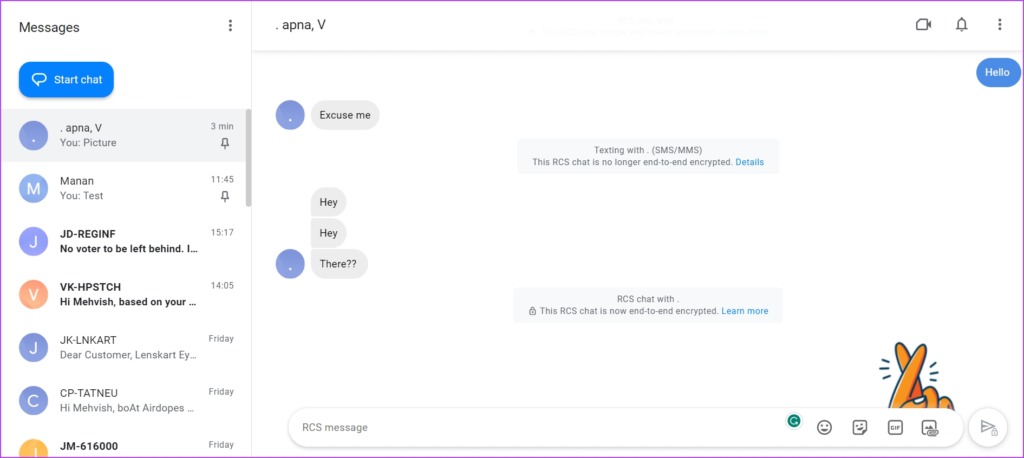
Sa kabilang banda, hindi inaalok ng Samsung Messages app ang feature na ito. Gayunpaman, hindi ito nangangahulugan na hindi mo magagamit ang iyong PC upang magpadala o tumanggap ng mga mensahe. Kakailanganin mong gamitin ang Link to Windows service para ikonekta ang iyong Samsung Galaxy phone sa isang Windows computer. Nag-aalok ang serbisyong ito ng mga karagdagang feature tulad ng kakayahang tingnan ang mga notification sa isang PC, tumawag at tumanggap ng mga tawag, mag-drag at mag-drop ng mga file, magsuri ng mga larawan, mag-sync ng clipboard, at marami pang iba.
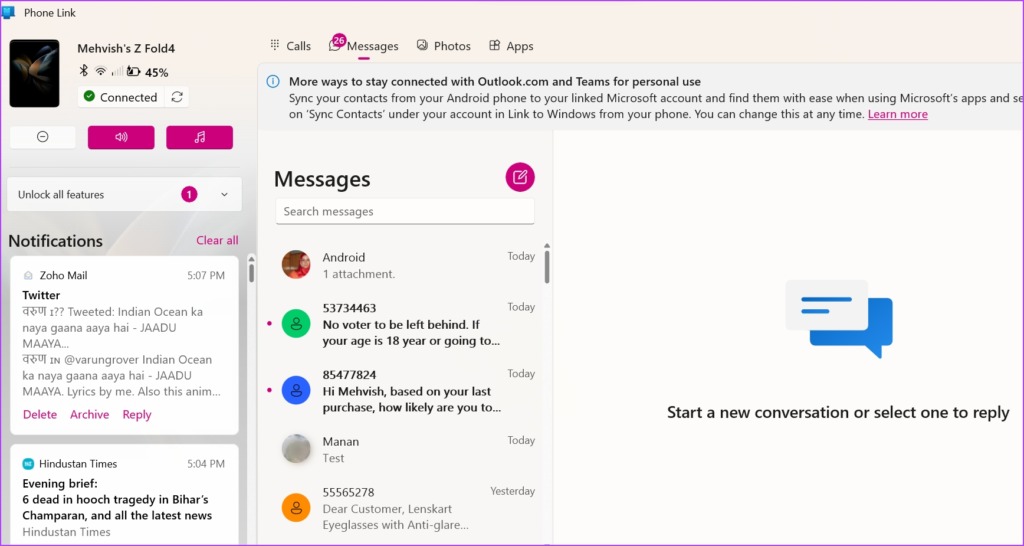
Pakitandaan na ang Link sa Windows (aka Your Phone Companion) ay hindi Hindi limitado sa Samsung Messages o Samsung device. Magagamit mo rin ang Google Messages sa serbisyong ito.
8. Presyo
Parehong mga libreng app ang Google Messages at Samsung Messages. Ang lahat ng mga tampok na nabanggit sa itaas ay magagamit nang libre sa parehong mga app. Walang premium na bersyon upang i-unlock ang anumang mga karagdagang feature.
9. Availability
Ang Google Messages ay available para sa lahat ng Android phone kabilang ang Samsung. Kaya kung gusto mo ang Google Messages sa iyong kasalukuyang Android phone, maaari mo itong i-install anumang oras sa isa pang Samsung o anumang iba pang device. Ngunit kung mahuhulog ka sa Samsung Messages, kailangan mong maging tapat na customer ng Samsung dahil hindi mo ito mai-install sa anumang iba pang Android device.
Ibig sabihin, limitado ang Samsung Messages sa mga Samsung Galaxy device.
10. Ano ang Katulad
Binahayaan ka ng parehong app na magtakda ng mga custom na tunog ng notification para sa mga indibidwal na chat, baguhin ang laki ng text sa pamamagitan ng pag-pinching papasok at palabas sa screen, at markahan ang lahat ng mensahe bilang nabasa na.
Konklusyon: Ang Mabuti at ang Masama
Ito ay medyo mahirap hatulan sa pagitan ng dalawang app dahil parehong nag-aalok ng mga kamangha-manghang tampok. Sinubukan namin ang aming makakaya upang ihambing ang dalawang messaging app. At the end of the day, it comes down to personal preferences. Mas gusto kong gamitin ang Samsung Messages sa aking Samsung phone at Google Messages sa aking Google Pixel phone.
Kung naghahanap ka ng app na sumusuporta sa AI at may mas mahusay na suporta sa RCS, Google Messages ang iyong go-to app. Ngunit kung mas gusto mo ang pagpapasadya, ang Samsung Messages ay isang magandang pagpipilian.
Mga FAQ Tungkol sa Samsung Messages kumpara sa Google Messages
1. Paano baguhin ang default na app sa pagmemensahe sa mga Samsung Galaxy phone?
Pumunta sa Mga Setting na sinusundan ng Mga App > Pumili ng mga default na app. I-tap ang SMS app at piliin ang iyong gustong SMS app.
2. Paano ilipat ang mga mensahe sa isang bagong SMS app?
Hindi mo kailangang manu-manong ilipat ang mga mensahe sa bagong default na SMS app sa parehong telepono. Kapag binago mo ang default na app sa pagmemensahe, awtomatikong lalabas sa bagong app ang lahat ng iyong lumang mensahe. Matutunan kung paano ilipat ang Samsung Messages sa Google Messages sa ibang telepono.
